有win7系统用户在电脑中使用局域网共享文件的时候,发现弹出无任何网络提供程序接受指定的网络路径的提示,遇到这样的问题该怎么办呢,现在为大家讲解一下win7电脑使用局域网提示无任何网络提供程序接受指定的网络路径的具体处理步骤。
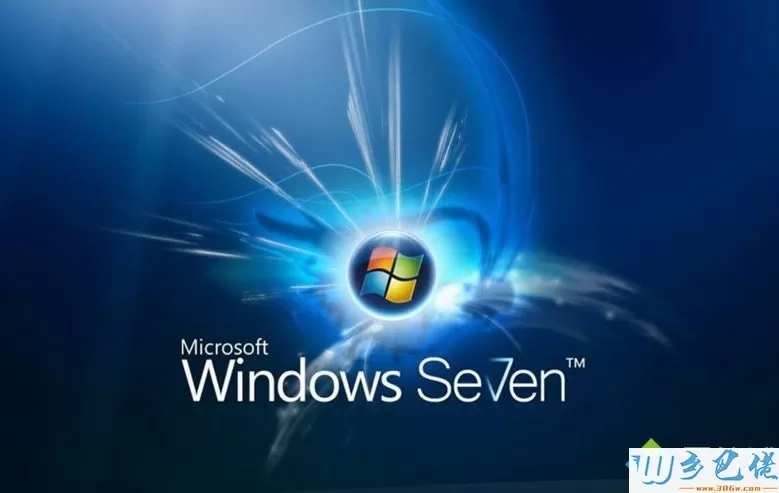
解决方法:
windows7 - 1、首先连接网络,确保此计算机和网络打印机的网络是畅通的;
windows8 - 2、然后在运行中输入services.msc,确认Server服务,Workstation服务,Computer Browser 服务是否已经开启;
windows10 - 3、发现Workstation服务和Computer Browser 服务并不存在,此时,需要确认电脑是否已经安装网络文件和打印机共享协议。
具体确认步骤:
1)单击网上邻居右键,点击属性,找到本地连接然后,单击属性,确认有“Microsoft网络的文件和打印机共享”选项,并且此项前面已经勾选中。需要连接到这台服务器的客户端电脑也需要检查是否也是这样;
2)当已经安装网络文件和打印机共享协议时,打开网络连接,右键属性,点击高级,点击选项,选择属性;
3)把“启用TCP/IP筛选(所有适配器)”前的勾去掉;
4)然后确认下是否是自动获取IP。
关于win7电脑使用局域网提示无任何网络提供程序接受指定的网络路径怎么处理就给大家介绍到这边了,希望以上教程内容可以帮助到大家。


 当前位置:
当前位置: